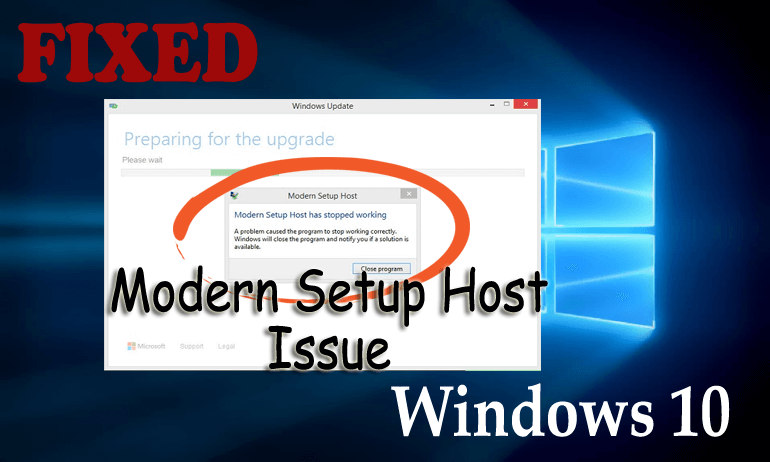
No momento da atualização do seu PC/Laptop para o Windows 10, se o processo de atualização falhar com o problema “ Host de instalação moderna parou de funcionar” , aqui estão as correções problemáticas para resolver o problema.
Ao atualizar sua edição do Windows para a versão mais recente do Windows 10, o Modern Setup Host desempenha um papel importante no processo. Sendo um bloco de construção essencial, ele tolera ou conclui certos processos que são executados no momento da atualização.
Mesmo depois que sua jornada para atualizar para o Windows 10 estiver concluída, esse componente ajuda o sistema operacional a executar pacotes de aplicativos modernos ou universais. Você pode confirmar isso abrindo o Gerenciador de Tarefas no Windows 10 ou localizando o Host de Instalação Moderno como curso de ação do ambiente.
Em relação a este fator , a Microsoft não foi notada ao manuscrito em grande parte até agora. Mas uma imprecisão reconhecida durante o avanço para o Windows 10 chama a atenção para a existência do Modern Setup Host .
Para resolver esse erro, consulte este artigo e obtenha as soluções para corrigir o host de configuração moderno parou de funcionar no Windows 10 e continue a realizar atividades sem interrupção.
Como corrigir o erro de configuração moderna do host parou de funcionar?
Abaixo mencionadas são as soluções que ajudarão você a corrigir o problema do host de configuração moderno parou de funcionar no sistema Windows. Aplique as soluções e veja qual resolve seu problema.
Índice
Solução 1: Limpando o conteúdo da pasta de download de software
- Pressione a combinação de teclas + R no teclado e coloque o seguinte na caixa de diálogo Executar e clique em OK :
C:\Windows\SoftwareDistribution\Download
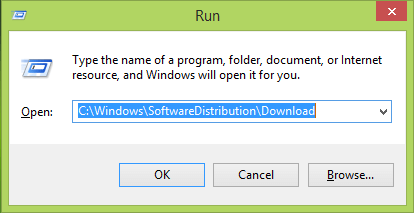
- Limpe todo o recheio da pasta de downloads aberta de longe:

- Agora clique com o botão direito do mouse no botão Iniciar , decida no Prompt de Comando (Admin) e abra o Prompt de Comando administrativo .
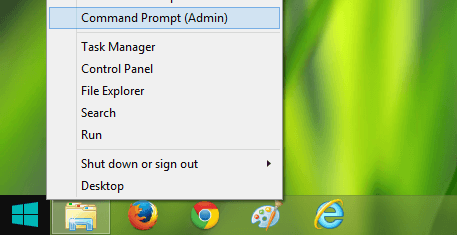
- Digite o seguinte comando na janela do prompt de comando e pressione a tecla Enter .
wuauclt.exe /updatenow
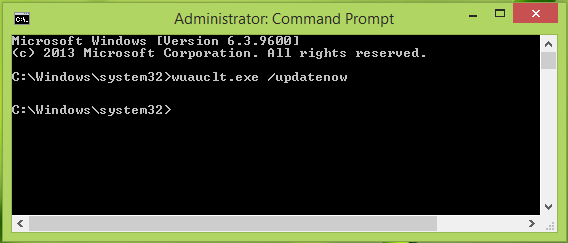
- Depois que o comando for executado efetivamente, você poderá fechar o prompt de comando e reinicializar.
Depois de reiniciar a máquina, volte para atualizar e desta vez tudo ficará em boas condições.
Solução 2: use o Assistente de atualização do Windows 10
O assistente de atualização do Windows 10 certamente ajudará você a se livrar da falha de atualização do Windows 10 com o problema de configuração moderna Host parou de funcionar. Siga as etapas fornecidas uma a uma para aplicar esta solução:
- Nesta etapa, você deve baixar a Ferramenta de Criação de Mídia do Windows 10 com a mesma edição e arquitetura que você instalou atualmente.
- Após o download, execute a ferramenta e selecione Atualizar este PC agora . Se o processo travar durante a criação da mídia de instalação, feche a ferramenta.
- Agora, abra a caixa de diálogo Executar (Pressione a tecla Windows + R ), cole o caminho abaixo na caixa de diálogo Executar e pressione a tecla Enter.
C:\$Windows.~WS\Sources\Windows\sources\setupprep.exe
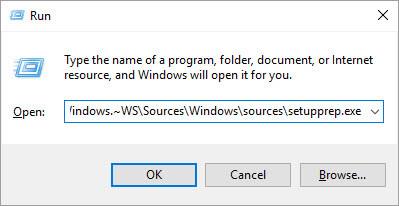
Nota: Se você tiver uma unidade raiz do sistema diferente, substitua C: pela unidade raiz do sistema atual.
- Você verá que sua instalação deve iniciar e seu sistema será atualizado sem nenhuma mensagem de erro.
Solução 3: faça uma inicialização limpa
Uma inicialização limpa é recomendada, pois executar uma inicialização limpa do Windows 10 ajudará você a corrigir o problema de funcionamento do host de configuração moderno.
- Vá para a opção de pesquisa do seu sistema e procure pelo msconfig . No resultado da pesquisa, você deve clicar na configuração do sistema para abri-la.
- Se você vir qualquer caixa de diálogo do UAC, clique em Sim para continuar.
- Na janela Configuração do sistema, na guia Geral , selecione Inicialização seletiva e desmarque Carregar itens de inicialização .

- Aqui, você deve confirmar se Carregar serviços do sistema e Usar o recurso de configuração de inicialização original estão marcados.
- Depois disso, navegue até a guia Serviços . Aqui, marque a caixa de seleção Ocultar todos os serviços da Microsoft e clique no botão Desativar tudo .

- Depois disso, clique em Aplicar / OK , isso inicializará seu sistema Windows 10 em um estado de inicialização limpa.
- Em seguida, clique no botão Reiniciar .
- Depois de reiniciar o sistema, verifique o problema novamente.
Se você ainda não conseguir corrigir esse problema, navegue até a guia Geral , desmarque a caixa Carregar serviços do sistema e clique em Aplicar/OK e Reiniciar.
Por fim, verifique se o host de configuração moderno parou de funcionar. O problema de atualização do Windows 10 foi corrigido ou não. Se o problema for corrigido, você deve desfazer as modificações acima para um estado padrão.
Solução 4: execute a verificação SFC
Aqui está outra solução que pode funcionar para resolver o problema do host de configuração moderno parou de funcionar no Windows. Tente escanear seu sistema com um scan sfc.
Ele verificará todos os arquivos protegidos do sistema, substituirá e reparará os arquivos corrompidos com a cópia em cache localizada em uma pasta e resolverá seu problema.
Siga as etapas para executar a verificação SFC:
- Pressione o ícone do Windows
- Digite cmd , clique com o botão direito nele e selecione executar como administrador
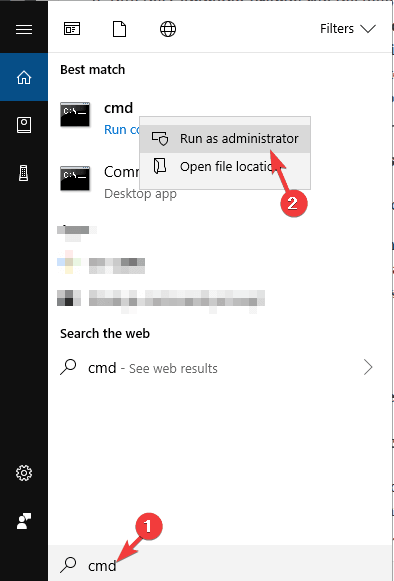
- No prompt de comando, digite sfc/scannow e pressione a tecla Enter
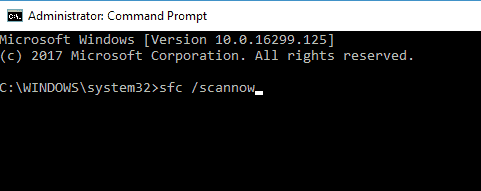
- Aguarde a conclusão do processo de digitalização
Depois que a verificação for concluída, você obterá os arquivos corrompidos, se houver algum que faça com que o host de configuração moderno pare de funcionar e os resolva.
Solução 5: execute o serviço DISM
Se você ainda enfrentar o problema de atualização do Windows 10, o host de configuração moderno parou de funcionar depois de executar a verificação sfc, tente o serviço DISM para se livrar desse erro.
O DISM verificará, verificará e restaurará a integridade para reparar erros do Windows 10. Siga as etapas para executar o DISM:
- Pressione o ícone do Windows
- Digite cmd , clique com o botão direito nele e selecione executar como administrador
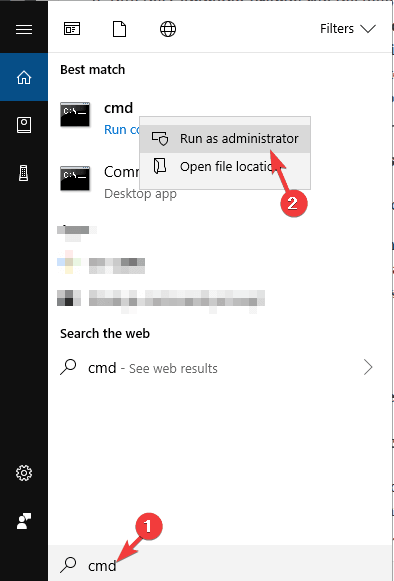
- No prompt de comando, digite os seguintes comandos um após o outro e pressione a tecla Enter:
DISM /Online /Cleanup-Image /CheckHealth
DISM /Online /Cleanup-Image /ScanHealth
DISM /Online /Cleanup-Image /RestoreHealth
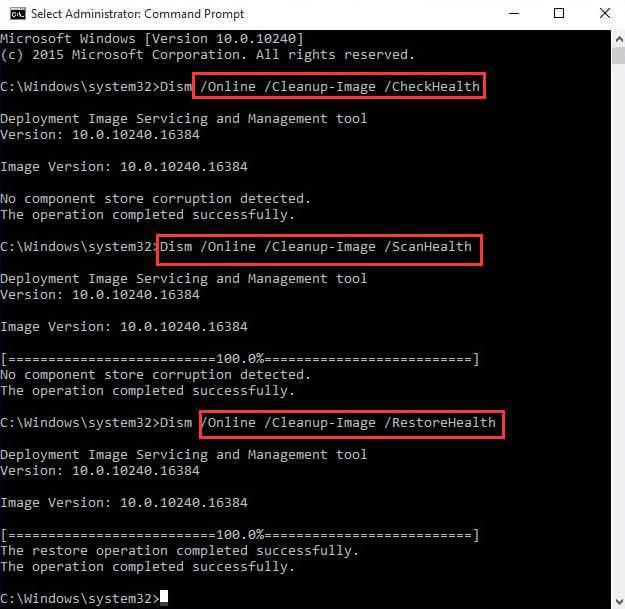
- Aguarde a conclusão do processo de digitalização
Após a conclusão da verificação, reinicie o computador e veja se o erro do Windows 10 do host de configuração moderna foi corrigido ou não.
Solução 6: verifique o espaço no disco rígido
Um dos motivos que fazem com que o host de configuração moderno parou de funcionar pode ser devido a menos espaço livre em seu sistema.
Deve haver um mínimo de 15 GB ou mais de armazenamento extra para aplicativos e dados, pois o Media Creation Toolkit requer 8 GB para baixar a atualização e para os aplicativos após a atualização.

Portanto, verifique e libere o espaço no disco rígido do seu sistema e exclua os dados desnecessários que estão ocupando a memória do sistema.
Best & Easy Solution to Fix Modern Setup Host Stopped Working Error
As soluções manuais indicadas acima resolverão o erro do host de configuração moderno que parou de funcionar . Mas se você ainda enfrentar o problema ou não conseguir executar os manuais, aqui está uma solução fácil para você.
Experimente a Ferramenta de reparo do PC . Esta é uma ferramenta de reparo avançada que verificará seu computador uma vez, detectará erros como erro de DLL, registro, erro de atualização, BSOD, jogo e outros erros e os resolverá automaticamente.
Esta ferramenta também repara arquivos de sistema Windows danificados, corrompidos ou inacessíveis e otimiza o desempenho do seu PC.
Obtenha a ferramenta de reparo do PC para corrigir o erro de configuração moderna do host parou de funcionar
Conclusão
Tudo bem companheiros.
Eu tentei o meu melhor e declarei que as soluções que ajudarão você a corrigir o host de configuração moderno parou de funcionar o erro de atualização do Windows 10.
Execute as soluções uma após a outra para superar esse erro e, se você é iniciante, pode tentar a solução fácil fornecida acima.
Espera-se que você tenha gostado deste artigo e ele seja útil para resolver os problemas do Windows.

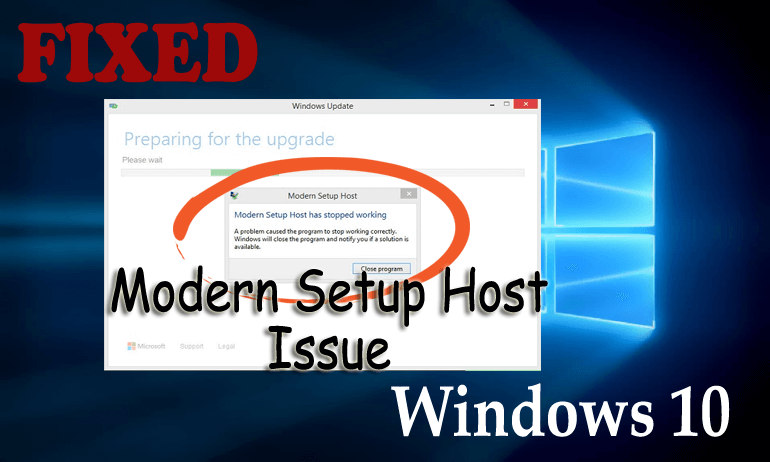
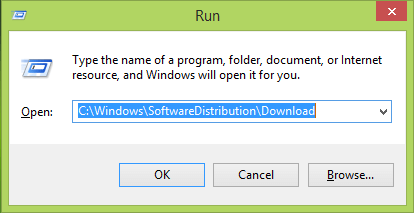

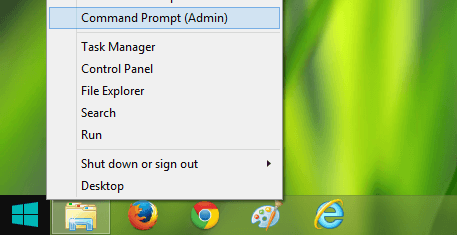
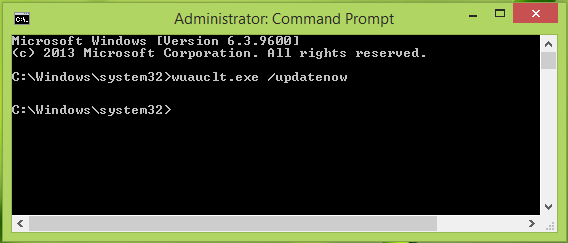
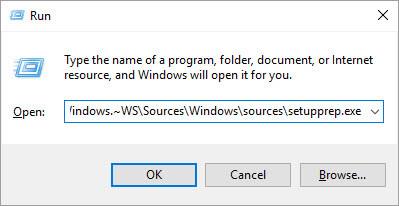


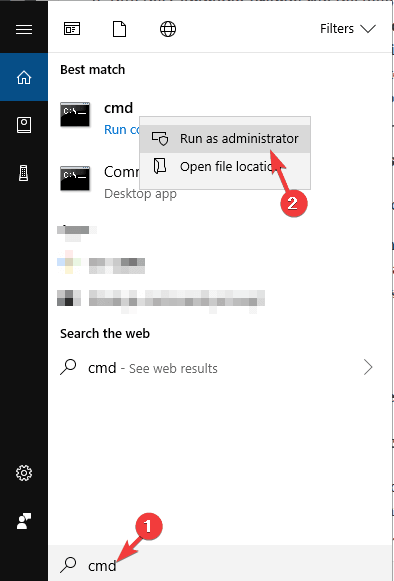
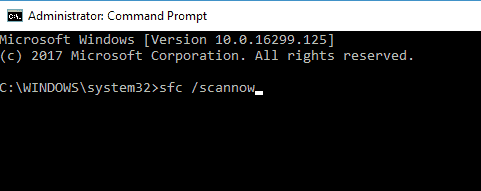
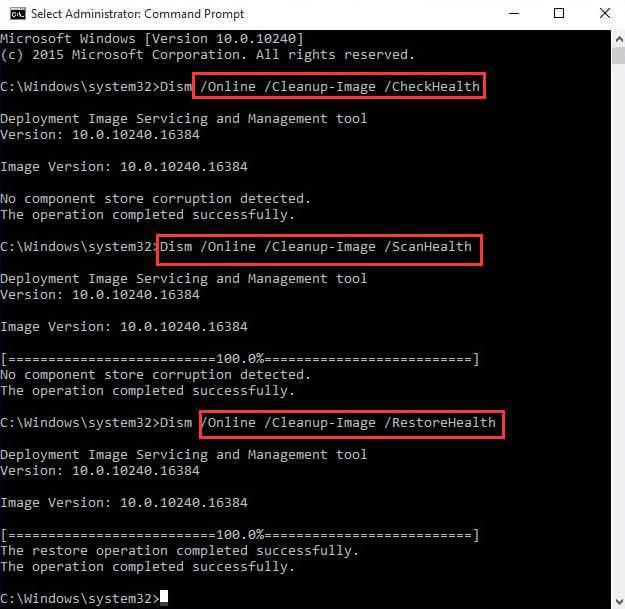


![[RESOLVIDO] Erros do Call of Duty Advanced Warfare - travando, travando, FPS baixo e mais [RESOLVIDO] Erros do Call of Duty Advanced Warfare - travando, travando, FPS baixo e mais](https://luckytemplates.com/resources1/images2/image-6547-0408150359208.png)

![Como corrigir o erro 3000 do Twitch? [100% resolvido] Como corrigir o erro 3000 do Twitch? [100% resolvido]](https://luckytemplates.com/resources1/images2/image-8735-0408151115015.png)
![[RESOLVIDO] Erros do American Truck Simulator: Crash, Steam_Api64.Dll está ausente e mais [RESOLVIDO] Erros do American Truck Simulator: Crash, Steam_Api64.Dll está ausente e mais](https://luckytemplates.com/resources1/images2/image-8887-0408151238368.png)

![[RESOLVIDO] Como corrigir League Of Legends d3dx9_39.dll ausente, erro DirectX [RESOLVIDO] Como corrigir League Of Legends d3dx9_39.dll ausente, erro DirectX](https://luckytemplates.com/resources1/images2/image-4059-0408151106351.png)

